Social Club 無法啟動:安裝代碼 1 [修復]
![Social Club 無法啟動:安裝代碼 1 [修復]](https://cdn.thewindowsclub.blog/wp-content/uploads/2023/05/social-club-has-failed-to-start-installation-code-1-1-640x375.webp)
我們的一些讀者報告說,當 Rockstar Games Launcher 拒絕在他們的 PC 上打開時,由於安裝不完整(代碼 1)錯誤導致 Social Club 加載失敗。
如果您由於以下錯誤代碼而無法訪問 Rockstar Games 庫,本指南已為您解決。
為什麼我在 Social Club 中出現啟動失敗錯誤?
Social Club 無法啟動的原因可能有多種。其中一些如下:
如果您在計算機上無法啟動 Social Club 時也遇到安裝代碼 1,本指南將為您提供所需的幫助。
如何修復 Social Club 啟動失敗錯誤代碼 1?
在嘗試高級解決方案之前,請確保實施以下解決方法以繞過安裝代碼 1。
- 卸載遊戲啟動器,然後重新安裝。
- 使用Windows Defender掃描您的 PC 以查找病毒和惡意軟件。
- 嘗試暫時禁用 Windows Defender 或您的第三方防病毒軟件中的實時保護,然後查看錯誤是否仍然存在。
- 檢查您的互聯網連接或嘗試備用網絡源。
如果這些解決方法都沒有幫助您,請開始執行以下解決方案。
1.運行兼容性疑難解答
- 導航到桌面,右鍵單擊 Rockstar Games Launcher,然後從上下文菜單中選擇屬性。

- 切換到“屬性”窗口的“兼容性”選項卡,然後按“運行兼容性疑難解答”按鈕。

- 按測試程序按鈕,查看導致 Social Club 啟動失敗錯誤的根本問題是否已解決。
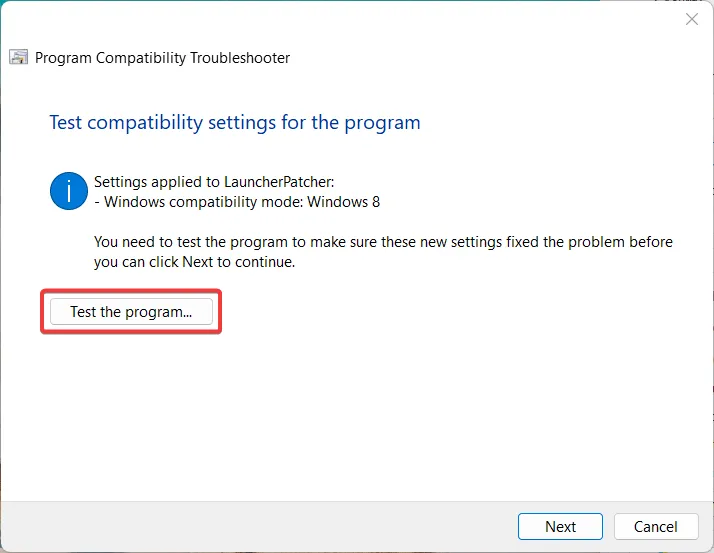
如果 The Social Club 啟動失敗:由於兼容性問題觸發了安裝代碼 1 錯誤,Windows 內置的程序兼容性疑難解答將自動診斷此類問題並提供解決方案。
2.更新你的顯卡驅動
- 使用Windows +R 快捷方式啟動運行命令窗口,在文本框中鍵入以下命令,然後按Enter 執行它。
devmgmt.msc
- 展開顯示適配器類別以查看設備列表。
- 右鍵單擊相關圖形卡,然後從上下文菜單中選擇更新驅動程序選項。
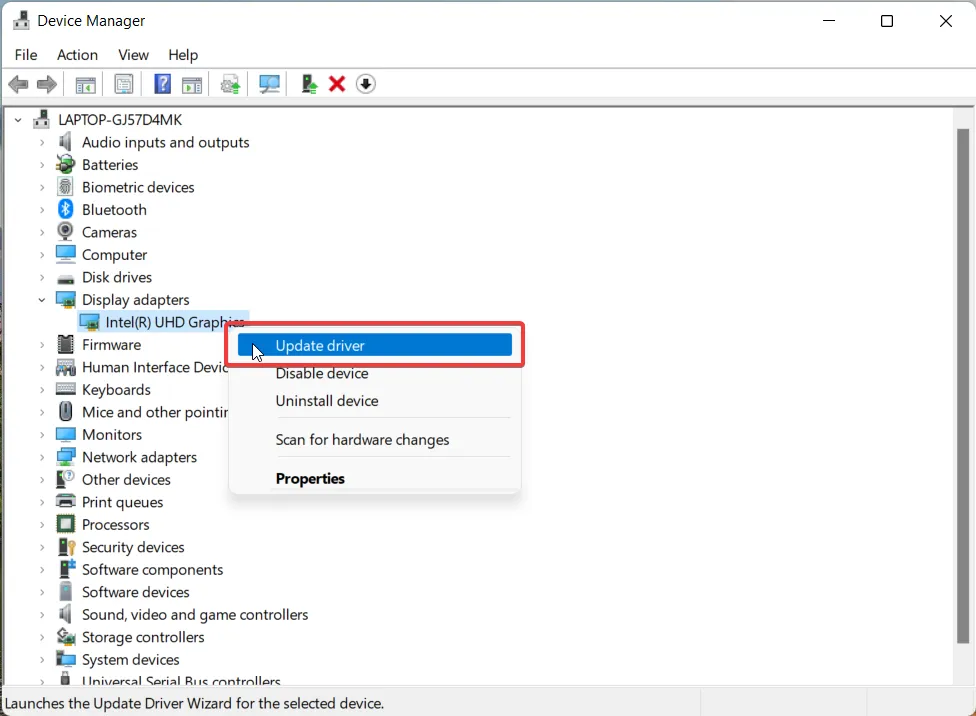
- 在下一個窗口中選擇自動搜索驅動程序選項。
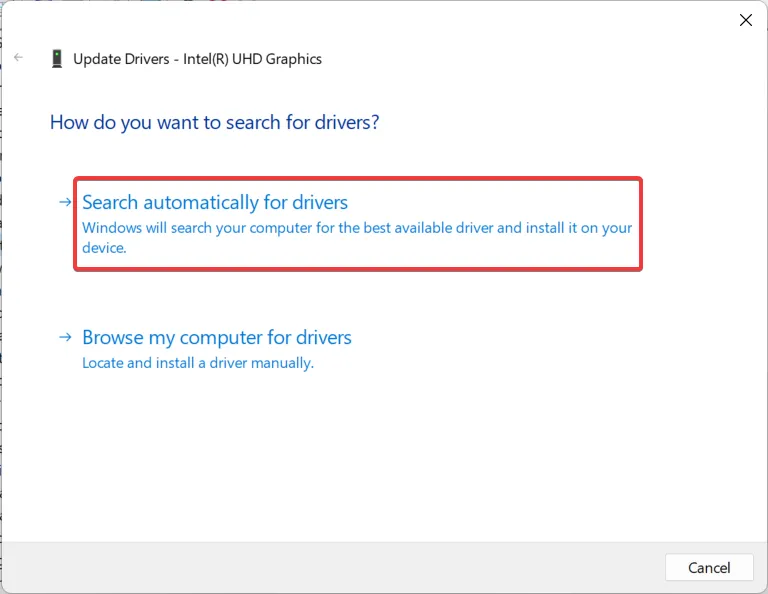
Windows PC 的圖形驅動程序過時或損壞也是 Social Club 由於安裝代碼 1 而無法啟動的一個可能原因。如果是這樣,更新系統的圖形驅動程序應該可以解決問題。
否則,您還可以使用專用的驅動程序更新解決方案,該解決方案可以提供技術支持並毫無問題地更新任何驅動程序。
3.授予安全權限
- 使用Windows+E快捷鍵啟動文件資源管理器窗口。
- 導航到 Rockstar Games 的安裝文件夾,右鍵單擊它,然後從上下文菜單中選擇“屬性” 。
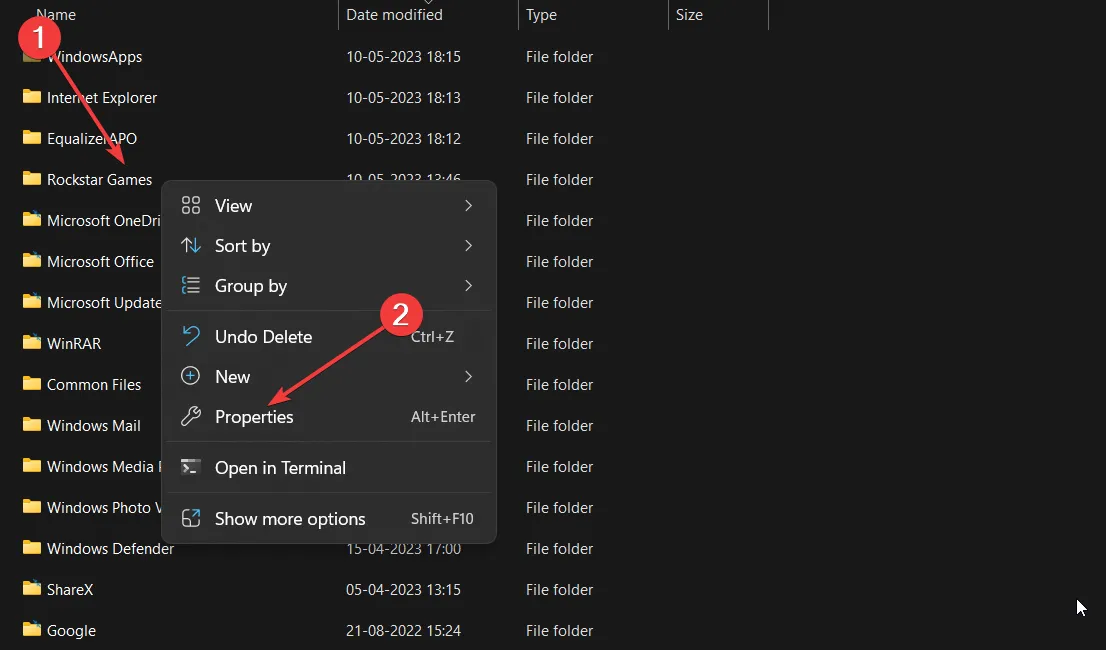
- 切換到“屬性”窗口的“安全”選項卡,然後按“編輯”按鈕。
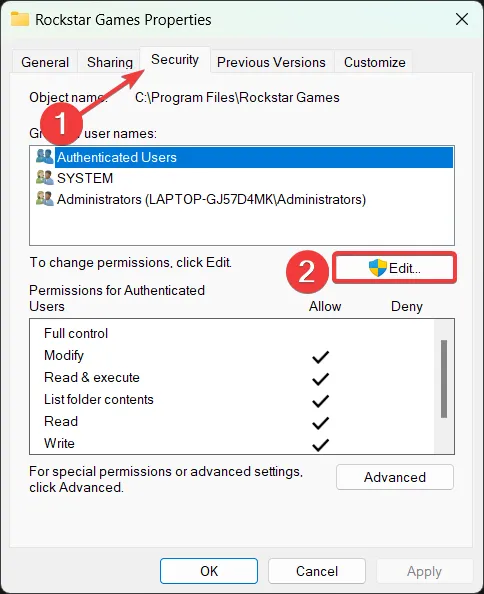
- 在Rockstar Games 的權限窗口中,從組或用戶名部分選擇每個用戶,並啟用完全控制的允許複選框。
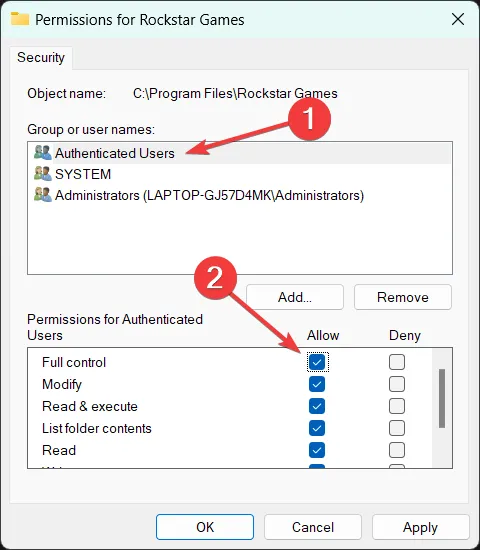
- 單擊Apply保存更改並單擊 OK 退出窗口。
配置錯誤的權限設置通常會限制應用程序在 Windows PC 上啟動並導致它們運行出錯。因此,修改 Rockstar Games 啟動器的安全設置應該有助於緩解這個問題。
就是這樣!嘗試這些解決方案以克服 Social Club 由於安裝不完整代碼 1 錯誤而失敗。
本指南中列出的哪些解決方法可以幫助您解決問題,請在評論部分告訴我們。



發佈留言